
Desament de destinataris mitjançant Remote UI (IU remota)
Podeu utilitzar Remote UI (IU remota) per desar destinacions a la llibreta d'adreces. També podeu comprovar els detalls desats i editar la llibreta d'adreces.
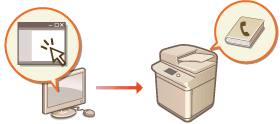

|
|
Per obtenir instruccions sobre com compartir una llista d'adreces, vegeu Ús compartit d'una llista d'adreces amb usuaris específics.
|
1
Inicieu Remote UI (IU remota). Inici de Remote UI (IU remota)
2
Feu clic a [Address Book] a la pàgina del portal. Pantalla de Remote UI (IU remota)
3
Deseu la destinació.
Per a més informació sobre la llista d'adreces, vegeu Desament de destinataris a la llibreta d'adreces.
|
1
|
Feu clic la llista d'adreces a la qual s'ha de desar la destinació ([Personal Address List], llistes d'adreces de grups d'usuaris, [Address List 01] a [Address List 10] o [Address List for Administrators]).
[Personal Address List] és per a ús exclusiu de l'usuari que ha iniciat sessió, i només està disponible quan la gestió de l'autenticació personal està activada.
[Address List for Administrators] només està disponible per als administradors que inicien sessió amb privilegis d'administrador o administrador de dispositius (DeviceAdmin).
Si apareix la pàgina per introduir un PIN, introduïu el PIN i feu clic a [OK].
Si voleu compartir la destinació amb un grup d'usuaris desat, seleccioneu una llista d'adreces de grups d'usuaris desada.

També podeu gestionar les llistes d'adreces de grups d'usuaris; per fer-ho, els usuaris amb privilegis d'administrador han de ser els únics que puguin desar o editar destinacions des de Remote UI (IU remota). <Usar llista adr. grup usuaris>
|
|
2
|
Feu clic a [Register New Destination...].
|
|
3
|
Seleccioneu el tipus de destinació i feu clic a [Set].
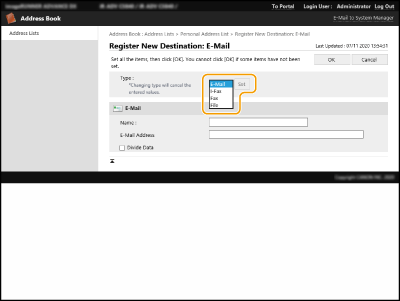
|
|
4
|
Deseu la informació necessària i feu clic a [OK].
Els elements que es mostren varien en funció del tipus de destinació. Per obtenir més informació sobre la informació que cal desar, vegeu Desament de destinataris a la llibreta d'adreces.
|
 Desament d'una destinació de grup
Desament d'una destinació de grup
Per obtenir més informació sobre les destinacions de grup, vegeu Desament de múltiples destinacions com a grup.
|
1
|
Feu clic a [Register New Group...].
|
|
2
|
Introduïu un nom per al grup a [Group Name] i feu clic a [Select Destination...] per a [Member List].
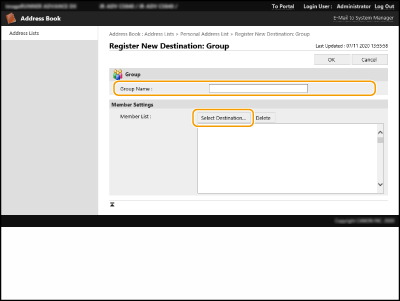
|
|
3
|
Seleccioneu la casella corresponent a les destinacions que vulgueu desar al grup i feu clic a [OK].
|
|
4
|
Feu clic a [OK].
|
 Desament d'un nom per a la llista d'adreces
Desament d'un nom per a la llista d'adreces
Feu clic a [Register Address List Name...] o [Register/Change Address List Name...], introduïu el nom i feu clic a [OK].
També podeu establir si voleu canviar el nom de la llibreta d'adreces de grups d'usuaris quan es canvia el nom d'un grup d'usuaris. Inicieu la sessió a Remote UI (IU remota) com a usuari amb privilegis d'administrador, premeu [Settings/Registration]  [Set Destination]
[Set Destination]  [Personal Address List/User Group Address List Settings] i seleccioneu la casella [Apply User Group Name Change to User Group Address List Name]. [Apply User Group Name Change to User Group Address List Name] només està disponible quan s'activa la gestió d'autenticació personal.
[Personal Address List/User Group Address List Settings] i seleccioneu la casella [Apply User Group Name Change to User Group Address List Name]. [Apply User Group Name Change to User Group Address List Name] només està disponible quan s'activa la gestió d'autenticació personal.
 [Set Destination]
[Set Destination]  [Personal Address List/User Group Address List Settings] i seleccioneu la casella [Apply User Group Name Change to User Group Address List Name]. [Apply User Group Name Change to User Group Address List Name] només està disponible quan s'activa la gestió d'autenticació personal.
[Personal Address List/User Group Address List Settings] i seleccioneu la casella [Apply User Group Name Change to User Group Address List Name]. [Apply User Group Name Change to User Group Address List Name] només està disponible quan s'activa la gestió d'autenticació personal. Comprovació/edició de detalls de destinació
Comprovació/edició de detalls de destinació
Podeu fer clic a la icona [Type] o al nom d'una destinació per comprovar els detalls de la destinació. Per editar la destinació, feu clic a [Edit] canvieu els detalls desats i feu clic a [OK].
 Desament d'una llista d'adreces de grup d'usuaris
Desament d'una llista d'adreces de grup d'usuaris
Quan utilitzeu la gestió d'autenticació personal, es pot compartir una llista d'adreces entre usuaris del mateix grup d'usuaris. Primer, configureu el grup d'usuaris que compartirà la llista d'adreces i després deseu les destinacions que vulgueu compartir.

Els usuaris es poden desar en un grup d'usuaris per compartir les llistes d'adreces en una llibreta d'adreces entre usuaris desats. Desament de grups d'usuaris
|
1
|
Feu clic a la llista d'adreces a la qual s'hagi de desar la destinació ([User Group Address List 01] a [User Group Address List 50]).
|
|
2
|
Feu clic a [Public View Settings...].
|
|
3
|
Seleccioneu la casella [Make Public].
|
|
4
|
Seleccioneu el grup al qual cal compartir la llista d'adreces i feu clic a [OK].
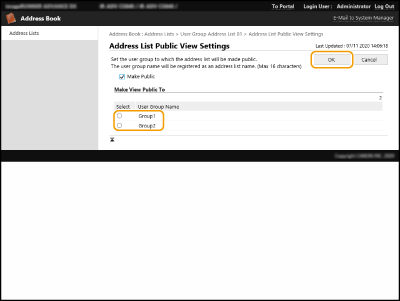
|
|
5
|
Feu clic a [Register New Destination...] o [Register New Group...].
|
|
6
|
Deseu la informació necessària i feu clic a [OK].
|
 Desament d'un botó d'accés ràpid
Desament d'un botó d'accés ràpid
|
1
|
Feu clic a [Address List One-Touch].
|
|
2
|
Feu clic a [Not Registered] o en un número d'accés ràpid no desat.
Apareix [Not Registered] a [Name] per als botons d'accés ràpid no desats.
Per visualitzar els botons d'accés ràpid que no es mostren a la llista, seleccioneu l'interval de números a [List Number] i després feu clic a [Display].
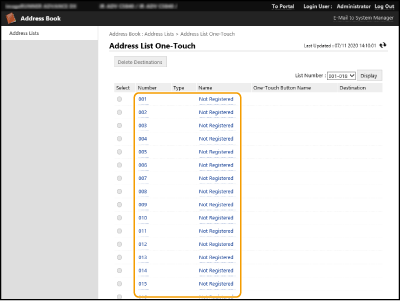
|
|
3
|
Seleccioneu el tipus de destinació i feu clic a [Set].
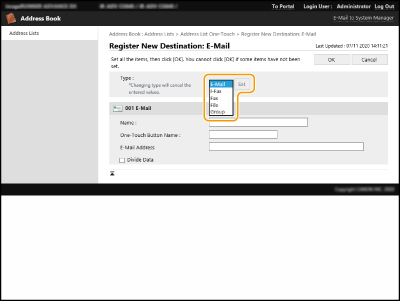
|
|
4
|
Deseu la informació necessària i feu clic a [OK].
Per obtenir més informació sobre la informació que cal desar, vegeu Desament d'una destinació en un botó d'accés ràpid.
|